苹果iPhone6怎么安装百度输入法?,今天小编为大家介绍一下苹果iPhone6百度输入法安装教程。
1.打开 App Store 以后,可以在精选一栏顶部的滚动栏中找到有关于特别针对 iOS8 的一系列优秀应用,如图所示
![苹果iPhone6怎么安装百度输入法?苹果iPhone6百度输入法安装教程[多图]图片1](https://img.vipcn.com/newimg/20149/2014091849699613.jpg)
2.在 iOS8 系列应用页面中找到“添加键盘输入法”下的“百度输入法”应用,点击打开。
![苹果iPhone6怎么安装百度输入法?苹果iPhone6百度输入法安装教程[多图]图片2](https://img.vipcn.com/newimg/20149/2014091849700161.jpg)
3.当然你也可以选择在 App Store 中搜索“百度输入法”关键字,找到它。
![苹果iPhone6怎么安装百度输入法?苹果iPhone6百度输入法安装教程[多图]图片3](https://img.vipcn.com/newimg/20149/2014091849700677.png)
4.进入百度输入法的详情页面以后,请点击“免费安装”按钮,如图所示
![苹果iPhone6怎么安装百度输入法?苹果iPhone6百度输入法安装教程[多图]图片4](https://img.vipcn.com/newimg/20149/2014091849703677.png)
5.接着系统会让我们输入 Apple ID 的密码,如图所示
![苹果iPhone6怎么安装百度输入法?苹果iPhone6百度输入法安装教程[多图]图片5](https://img.vipcn.com/newimg/20149/2014091849706705.jpg)
6.当下载安装完成以后,可以在桌面上看到“百度输入法”的应用图标,如图所示
![苹果iPhone6怎么安装百度输入法?苹果iPhone6百度输入法安装教程[多图]图片6](https://img.vipcn.com/newimg/20149/2014091849706989.jpg)
第二步、在系统设置中添加百度输入法
1.接下来请打开主屏上的“设置”应用,如图所示
![苹果iPhone6怎么安装百度输入法?苹果iPhone6百度输入法安装教程[多图]图片7](https://img.vipcn.com/newimg/20149/2014091849707397.jpg)
2.在设置列表中找到“通用”选项,如图所示
![苹果iPhone6怎么安装百度输入法?苹果iPhone6百度输入法安装教程[多图]图片8](https://img.vipcn.com/newimg/20149/2014091849707785.png)
3.接下来请在通用列表中找到“键盘”选项,点击进入。
![苹果iPhone6怎么安装百度输入法?苹果iPhone6百度输入法安装教程[多图]图片9](https://img.vipcn.com/newimg/20149/2014091849710553.jpg)
4.在键盘选项列表中再次点击“键盘”选项,如图所示
![苹果iPhone6怎么安装百度输入法?苹果iPhone6百度输入法安装教程[多图]图片10](https://img.vipcn.com/newimg/20149/2014091849710913.jpg)
5.在键盘选项中,此时请点击“添加新键盘”选项,如图所示
![苹果iPhone6怎么安装百度输入法?苹果iPhone6百度输入法安装教程[多图]图片11](https://img.vipcn.com/newimg/20149/2014091850404829.jpg)
6.随后在添加键盘列表中的“第三方键盘”下找到“百度输入法”选项,点击选择添加
![苹果iPhone6怎么安装百度输入法?苹果iPhone6百度输入法安装教程[多图]图片12](https://img.vipcn.com/newimg/20149/2014091849711597.jpg)
7.添加完成以后,即可看到“百度输入法”新键盘了,点击进入。
![苹果iPhone6怎么安装百度输入法?苹果iPhone6百度输入法安装教程[多图]图片13](https://img.vipcn.com/newimg/20149/2014091849711925.jpg)
8.随后建议大家点击打开“允许完全访问”选项,如图所示
![苹果iPhone6怎么安装百度输入法?苹果iPhone6百度输入法安装教程[多图]图片14](https://img.vipcn.com/newimg/20149/2014091849712413.jpg)
9.随后你就可以尽情地在 iPhone 上使用百度输入法了,如图所示
![苹果iPhone6怎么安装百度输入法?苹果iPhone6百度输入法安装教程[多图]图片15](https://img.vipcn.com/newimg/20149/2014091849712941.png)






















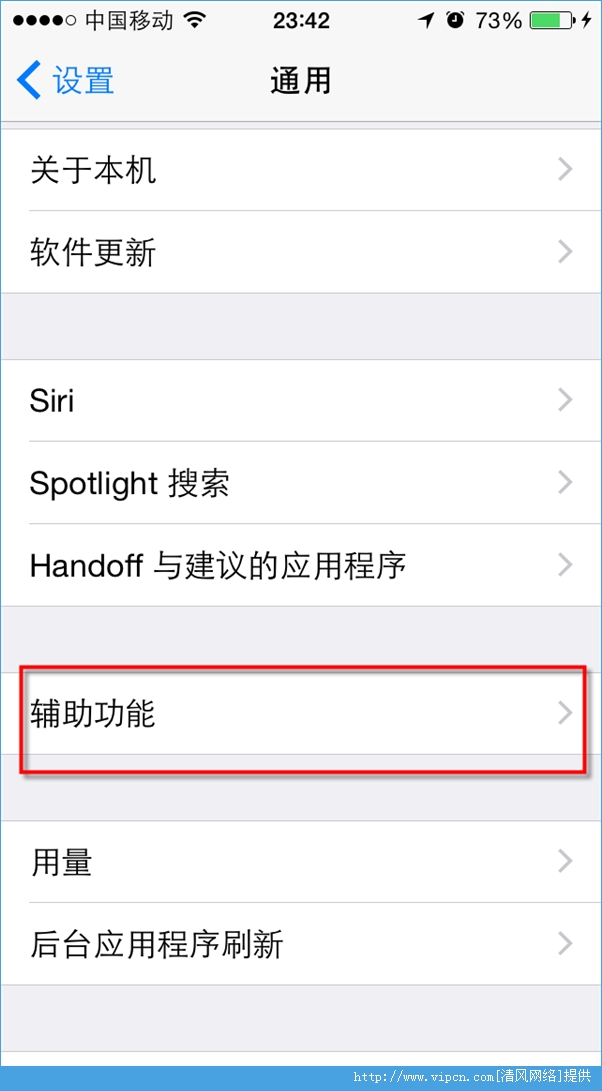



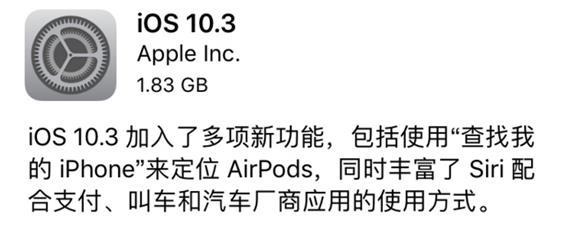

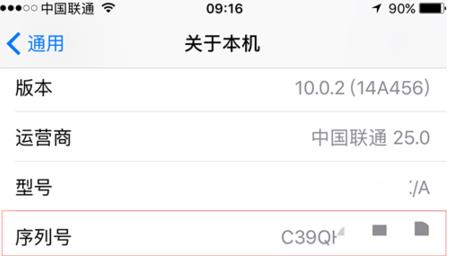
























盖楼回复 X
(您的评论需要经过审核才能显示)